系統盤怎么重裝系統(安裝系統)圖文教程(圖解)
發布時間:2021-10-17 文章來源:xp下載站 瀏覽:
|
系統軟件是指控制和協調計算機及外部設備,支持應用軟件開發和運行的系統,是無需用戶干預的各種程序的集合,主要功能是調度,監控和維護計算機系統;負責管理計算機系統中各種獨立的硬件,使得它們可以協調工作。系統軟件使得計算機使用者和其他軟件將計算機當作一個整體而不需要顧及到底層每個硬件是如何工作的。 系統盤怎么重裝系統?很多電腦小白用戶都還不知道電腦怎么重裝系統。系統盤重裝系統,即光盤裝系統,是最原始最有效的重裝系統方法了。還不知道系統盤怎么重裝系統教程的朋友們,不妨跟著小編一起來探討一下系統盤怎么重裝系統圖文教程吧! 工具/原料 刻錄好的Win7 系統光盤; 需要重裝的臺式或筆記本電腦; 方法/步驟 1.先要準備一個4.7G的DVD空盤,然后刻錄一個系統Win7(ios的文件格式)到你光盤上;  系統盤怎么重裝系統圖文教程圖1 2.把系統光盤放入光驅中去;  系統盤怎么重裝系統圖文教程圖2 3.有系統個光盤哦; 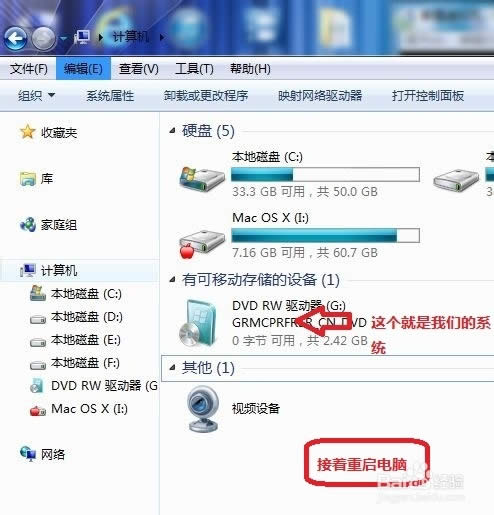 系統盤怎么重裝系統圖文教程圖3 4.重啟電腦,臺式機我們按DEL鍵,如果是筆記本一般(按F1或F2或F11)等 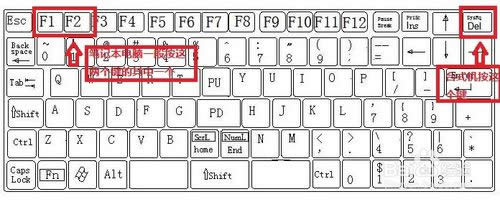 系統盤怎么重裝系統圖文教程圖4 5.用鍵盤的上下左右鍵選擇BOOT ,再回車 BOOT Device Priority ; 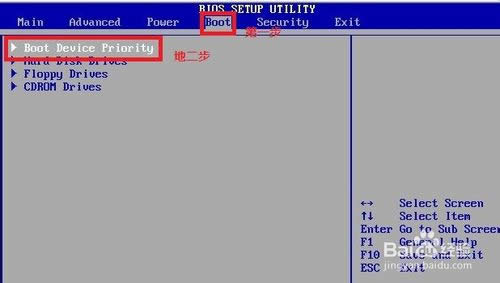 系統盤怎么重裝系統圖文教程圖5 6.把第一啟動項的 1st Boot Device 的【Hard Deice】改成CDROM(有些是什么DVD); 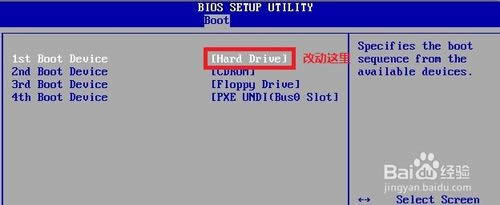 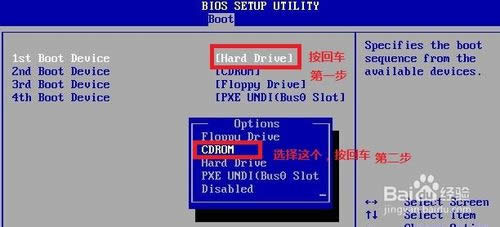 系統盤怎么重裝系統圖文教程圖7 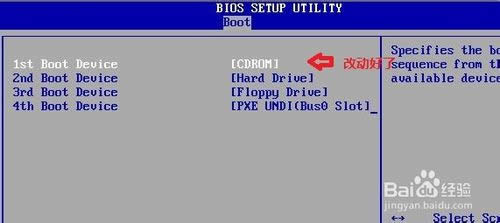 系統盤怎么重裝系統圖文教程圖8 7.按F10 選擇OK,這里是 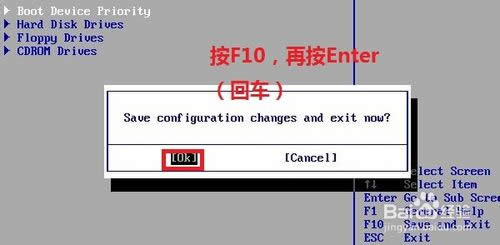 系統盤怎么重裝系統圖文教程圖9 8.提醒點擊鍵盤的任意一個鍵,我們就按了一下回車鍵 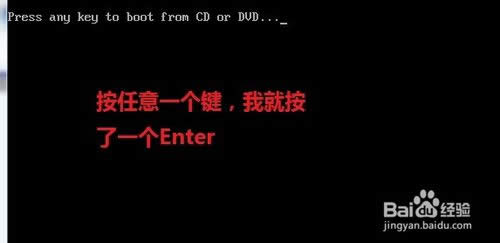 系統盤怎么重裝系統圖文教程圖10 9.現在看到的是加載頁面和開始界面; 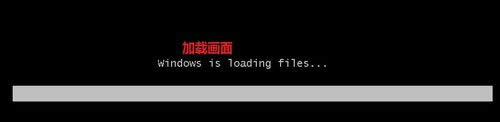 系統盤怎么重裝系統圖文教程圖11  系統盤怎么重裝系統圖文教程圖12 10.出現Windows 7 安裝界面,首先依次選擇為中文(簡體),中文(簡體,中國),中文(簡體)-美式鍵盤,選擇好了點擊下一步; 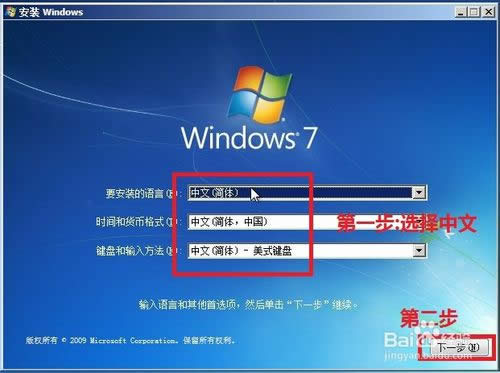 系統盤怎么重裝系統圖文教程圖13 11.點擊現在安裝; 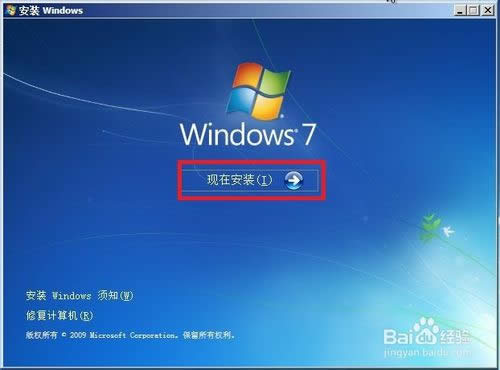 系統盤怎么重裝系統圖文教程圖14 12.出現安裝程序正在啟動...  系統盤怎么重裝系統圖文教程圖15 13.現在出現協議書,把我接受許可條款的勾,勾上了; 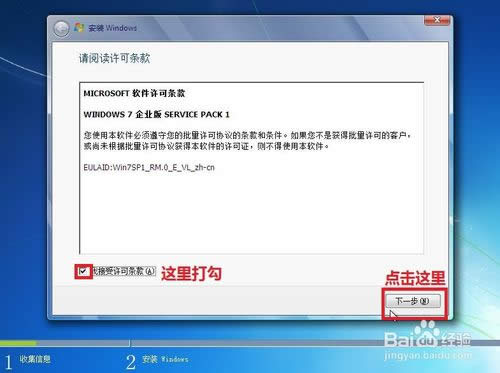 系統盤怎么重裝系統圖文教程圖16 14.這里,我們選擇自定義(高級); 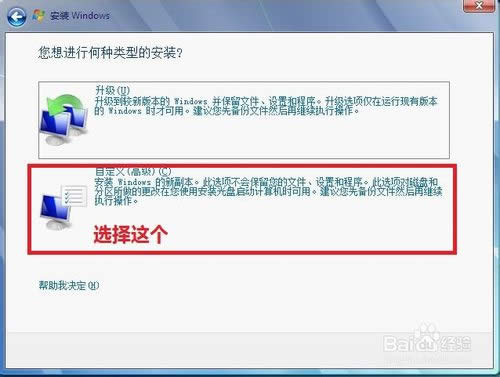 系統盤怎么重裝系統圖文教程圖17 15.這里選擇第一個分區,類型為系統,再點擊下一步(再這之前我們可以格式我們的第一個分區,在驅動器選項(高級)(A)那里); 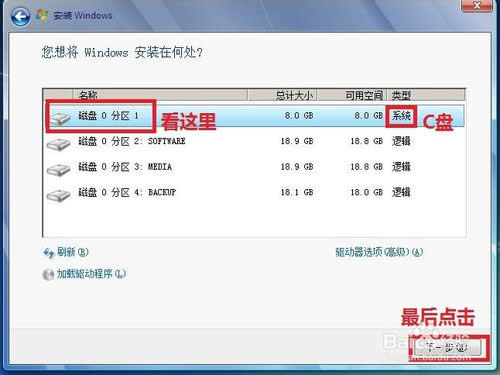 系統盤怎么重裝系統圖文教程圖18 16.正在安裝的界面;這里需要一定的時間,過了一定的是時間后; 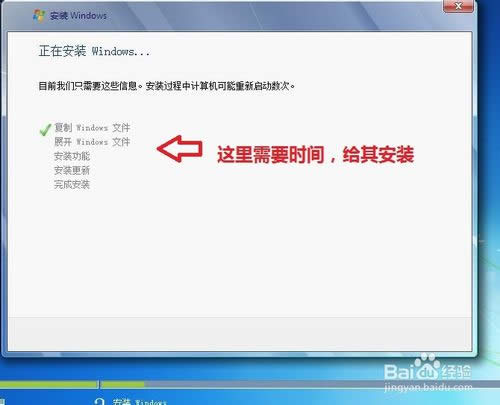 系統盤怎么重裝系統圖文教程圖19 17.會提醒安裝程序正在啟動服務;  系統盤怎么重裝系統圖文教程圖20 18.再提醒重新 啟動您的計算機后安裝過程將繼續,這里是全自動的;  系統盤怎么重裝系統圖文教程圖21 19.等到屏幕黑了,臺式機我們按DEL鍵,如果是筆記本一般(按F1或F2或F11)等,然后把光碟取出來; 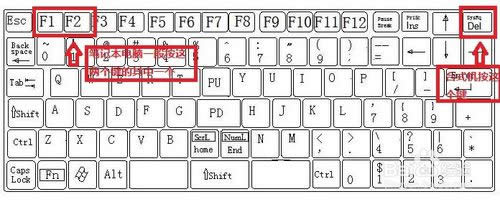 系統盤怎么重裝系統圖文教程圖22 20.用鍵盤的上下左右鍵選擇BOOT ,再回車 BOOT Device Priority ; 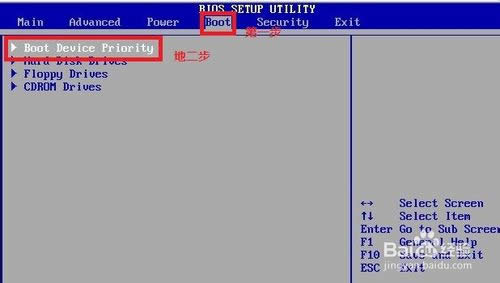 系統盤怎么重裝系統圖文教程圖23 21.把第一啟動項的 1st Boot Device 的【CDROM】改成【Hard Deice】; 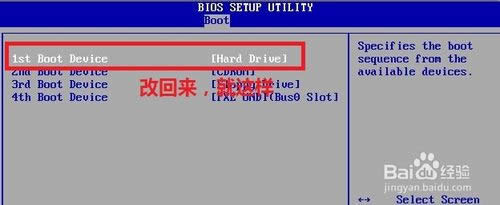 系統盤怎么重裝系統圖文教程圖24 22.按F10 選擇OK, 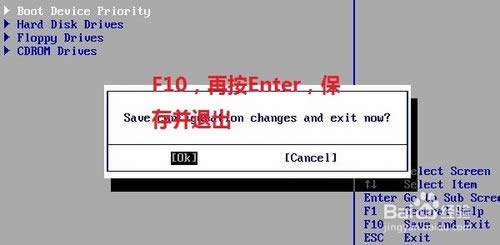 系統盤怎么重裝系統圖文教程圖25 這里出現正在啟動、Windows畫面;  系統盤怎么重裝系統圖文教程圖26 在出現安裝程序正在檢查視頻性能;  系統盤怎么重裝系統圖文教程圖27 到這個界面基本我們安裝好,這里我們輸入你的PC名字(隨便取個名字);在點擊下一步 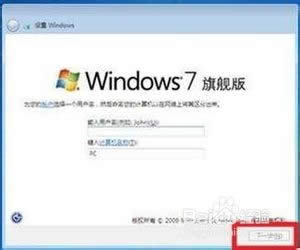 系統盤怎么重裝系統圖文教程圖28 跳過,不要輸入密碼,直接下一步; 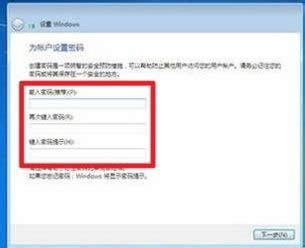 系統盤怎么重裝系統圖文教程圖29 這里要輸入密鑰,這里暫時不輸入,直接點擊下一步;到時用激活工具激活就行了; 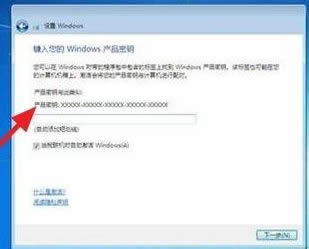 系統盤怎么重裝系統圖文教程圖30 這里我們選擇僅安裝重要的更新; 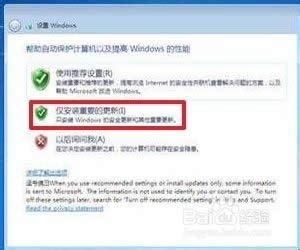 系統盤怎么重裝系統圖文教程圖31 調整時間;  系統盤怎么重裝系統圖文教程圖32 選擇計算機網絡,一般選擇的是家庭網絡; 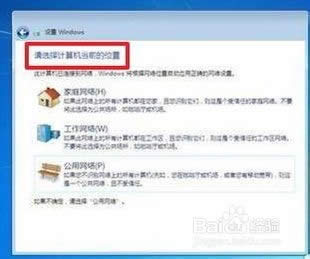 系統盤怎么重裝系統圖文教程圖33 Windows 7旗艦版 正在啟動; 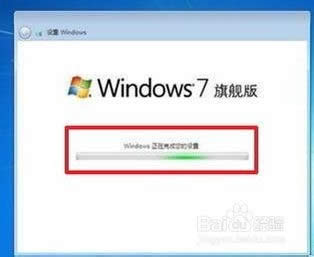 系統盤怎么重裝系統圖文教程圖34 這樣我們就進入了系統了,完美的安裝好官方版(Windows 7 旗艦版);  系統盤怎么重裝系統圖文教程圖35 以上就是小編為大家帶來的系統盤怎么重裝系統圖文教程的全部內容了。如果你還不知道系統盤怎么重裝系統系統的話,就可以跟著上面的怎么重裝系統的教程從零開始學起,整個教程都是有圖文的,相信只要你有心,就很快能學會用系統盤重裝系統了。 系統軟件一般是在計算機系統購買時隨機攜帶的,也可以根據需要另行安裝。 |
相關文章
下一篇:最容易的一鍵裝機大師

